一、功能简介
音效能让视频更生动、有节奏、有氛围。在剪映电脑版(9.3.0)中,音效分为三类:
系统音效:内置的点击、转场、鼓点、环境声等;
导入音效:从电脑导入
.mp3、.wav等格式;收藏音效:常用音效可一键收藏,下次快速调用。
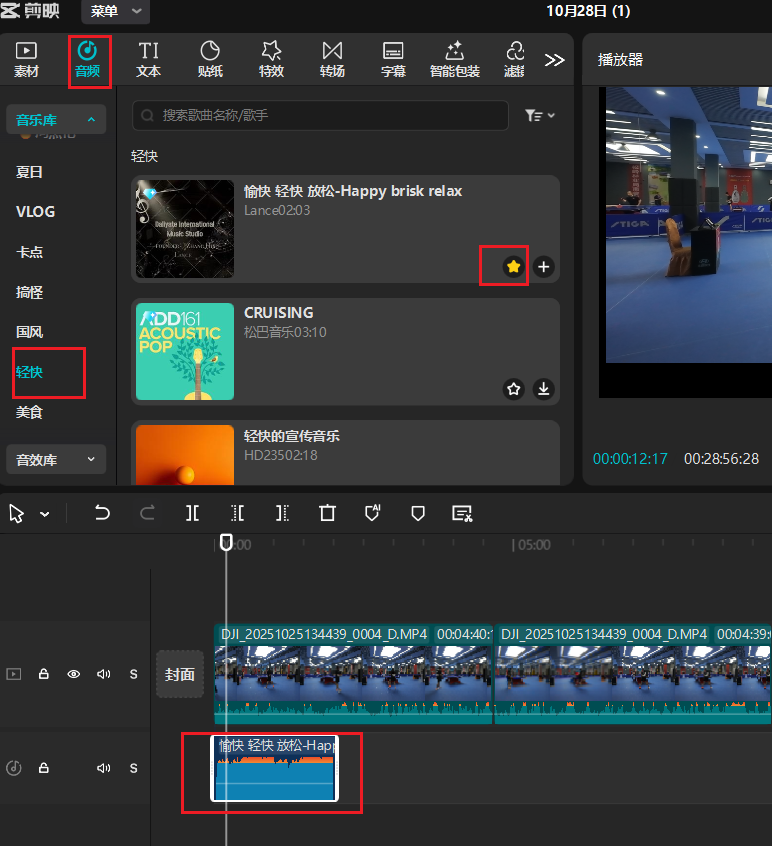
二、添加系统音效
1️⃣ 打开剪映专业版,导入视频素材。
2️⃣ 点击**“音频”→选择“音效”。
3️⃣ 浏览分类,如“搞笑”“鼓点”“转场”等。
4️⃣ 选中音效后,点击“+”**添加至时间轴。
5️⃣ 拖动或剪裁音效波形,调整位置和时长。
🎯提示:不同音效可叠加使用,配合转场、动作或节奏点更自然。

三、导入本地音效
1️⃣ 在“音频”面板点击**“导入音频”**;
2️⃣ 选择电脑中的音效文件(支持 mp3/wav/m4a);
3️⃣ 导入后音效会出现在“本地音频”栏中;
4️⃣ 拖入时间轴即可使用。
💡技巧:可将常用音效整理到一个文件夹,方便统一导入。
四、调整音效细节
音量调节:点击音效片段 → 调整“音量”滑杆;
淡入淡出:设置进入/结束时的渐变效果;
复制粘贴:右键音效片段可快速复制节奏型声音;
锁定轨道:避免误操作移动已对齐的音效。
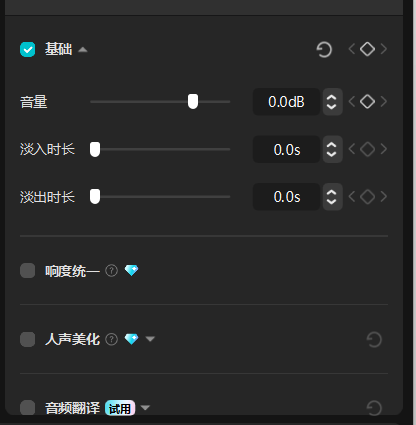
五、配合使用技巧
六、总结
剪映的音效不只是“装饰”,而是节奏与情绪的桥梁。
善用音效,就能让视频更有“灵魂”和“呼吸感”。
